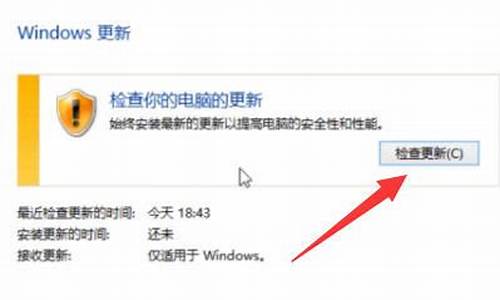电脑怎么优化设置_如何优化家庭电脑系统设置
1.win10优化设置22项
2.怎样优化电脑系统
3.如何优化电脑
4.Win10怎么优化
5.win10系统哪些设置可以让系统更流畅?
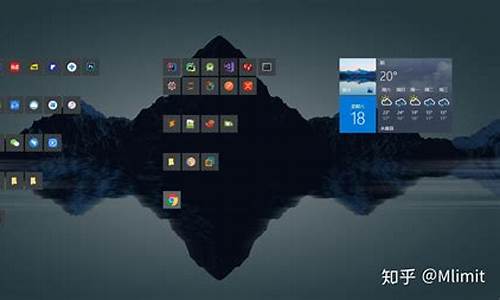
针对Windows 7旗舰版可以做很多组策略优化设置,但如果安装的是Windows 7家庭基础版(以下简称Win7),并没有组策略情况下优化Windows 7。
明确目标
一般情况下,预装Win7家庭版的电脑配置相对较低,特别是一些笔记本和上网本,而用户的电脑知识和技术水平也有限,因此本文就日常使用电脑过程当中最具有代表性的两个目标进行优化,主要包括以下两点。
一、更安全。最具有代表性的就是锁定IE主页键值,防止恶意窜改。
二、更高效。关闭一些无用功能,比如系统自带的刻录功能,以节省系统资源。
安全第一 锁定IE,安全上网、畅快浏览
平时用户碰到的最常见的问题就是自己的IE主页被窜改,导致打开IE后就会弹出很多莫名其妙的窗口,可谓杀之不尽、赶之不绝,非常让人头疼。这往往是由于用户在上网或安装一些软件的时候IE主页被恶意窜改、被劫持导致的。因此,锁定IE主页就显得非常必要。
在旗舰版中,用户可以通过组策略的“禁用更改主页设置”实现主页的锁定。对于家庭版来说,IE主页的键值实际上是由 “HKEY_CURRENT_USER\Software\Microsoft\Internet Explorer\Main”键值控制的,其右侧窗口当中的“Start Page”值就是IE的主页。因此要锁定IE主页不被窜改,我们只要将当前账户对上述键值的权限设置为“只读”即可。
也可以制作好一个“regeini.ini”放置在D盘,再以管理员身份启动命令提示符,然后输入“regeini d:\regeini”(“regeini.exe”是系统自带修改注册表权限的命令)就可以了。
提示:以管理员身份运行的方式为:依次点击“开始→所有程序→附件”,然后用鼠标右键点击“命令提示符”,在弹出的菜单当中选择“以管理员身份运行”即可。
完成后,用户对上述键值就只有读取而没有更改权限,用户可在IE当中更改主页,但是并不会保存设置,关闭后再打开IE仍然是原来主页,自然就达到了锁定主页的目的。
提示:注册表修改一般需要重启系统后才能生效,如果要即时生效,可以打开任务管理器,将“explorer.exe”进程终止后再通过任务管理器新建任务,然后输入“explorer.exe”重新运行即可。
小技巧:锁定后如何更改主页?
展开注册表的上述键值,用鼠标右键点击“Main”键值,然后选择“权限”,在弹出窗口中选择“高级”,再切换到“所有者”标签,将当前管理员账户设置为所有者即可(如果当前账户没有出现在列表,单击“其他账户”,手动输入当前账户名称即可)。
点击“确定”返回权限设置窗口后单击“添加”,将当前管理员账户添加到列表,并将账户对该键值的读取权限设置为“完全控制”,刷新注册表后即可更改“Start Page”的键值。
除了锁定IE,还有一些其他安全优化设置,用户可以根据自身情况有选择地进行优化,具体优化项目和操作方法可以参照下表。禁用自带刻录 节省系统有限资源
一些系统的默认设置可能并不一定适合所有用户,比如上网本用户没有光驱的话,那么系统自带刻录功能就没有任何用处。即便一些品牌电脑有光驱,但是普通用户使用系统自带刻录功能的情况可能也并不多,并且完全可以通过第三方软件来达到更好的效果,因此我们可以关闭刻录以节省系统资源。
同样,为了方便大家的操作,双击下载文件当中的“noburn.reg”文件导入注册表,优化就完成了,简单吧?我们来验证一下,如果你的电脑有光驱,那么现在再打开“计算机”,用鼠标右键点击光驱图标,就会发现“刻录到光盘”的菜单已经不见了,因为该功能已经关闭!
小技巧:如何恢复光盘刻录功能?
启动注册表编辑器,依次展开到“HKEY_CURRENT_USER\Software\Microsoft\Windows\CurrentVersion\Policies\Explorer”,然后将“Explorer”项删除,重启后即可恢复刻录功能。
除了关闭系统自带的光盘刻录功能,用户还可以关闭系统的“发送错误报告”功能;如果用户并没有连接到打印机,也可以关闭系统打印服务(更详细的系统服务优化请见《电脑报》第10期的《让Win7加速 没用的服务请出列》一文);如果用户电脑硬盘空间有限,还可以选择性关闭系统还原保护的分区等等。
具体操作方法请见下表。
从上面介绍我们可以看到,虽然家庭版没有组策略,但是利用注册表编辑器和系统本身的设置,我们同样可以实现组策略的优化功能。Win7相比以前的操作系统在安全性和易用性方面已经有了很大的提高,只要结合利用Win7本身提供的UAC功能、IE保护模式和NTFS权限就可以得到很高的安全效果。因此对于普通家庭用户来说,家庭版就已经足够了,不一定非要安装旗舰版不可。而且如果普通用户有更多的需求,只要掌握一定的电脑知识,就完全可以让家庭版变成适合自己需求的“旗舰版”!
win10优化设置22项
大家好,我是小白一键重装系统客服
据相关调查数据统计,80%左右的用户不会正确的保养自己的电脑,导致系统越来越卡,开机变慢。那么今天小编就列举一些实用的方法,让大家的电脑都飞起来,用着更加上手。
电脑使用时间长了会累积了大量文件和系统垃圾,以及硬盘读写过程产生的碎片,导致电脑变得异常卡顿,除了重装系统能恢复流畅,其实还有很多电脑优化的方法可以使用的,下面由小编带来几种常见电脑优化的技巧。
以下针对win10系统的电脑全面优化的步骤:
步骤1:禁止开机启动项
1、首先我们先来优化开机速度,拖慢开机速度的首先是开机自启动项,Ctrl + Shift + Esc 或者右键开始图标打开任务管理器。
2、点击任务管理器上面启动那一栏
3、可以看到全部开机自启动的软件,在不需要的软件右键选择禁用,建议除了系统所必须的,其他全部禁用掉。
步骤2:禁用家庭组所有服务
1、windows + x 或者右键开始图标打开控制面板,在控制面板中打开管理工具,管理工具中找到服务然后双击打开。
2、在服务中找到 HomeGroup Listener 和 HomeGroup Provider ,右键选择属性,在属性中启动类型选择禁用,然后确定。
步骤3:磁盘优化
1、打开我的电脑,选择要优化的磁盘,右键选择属性
2、首先在常规选项中,点击清理磁盘碎片,电脑检查计算一般这些文件都没用了,所有全部选中删除
3、然后在属性中选择工具,可以看到检查和优化按钮,我们先检查,然后优化。
步骤4:视觉效果设置为最佳性能
1、windows + x 或者右键开始图标打开系统,选择高级系统设置。
2、在系统属性界面选择高级,性能--设置,进入性能设置界面。然后把性能设置为最佳,即可。
步骤5:360等电脑管家工具
除了以上系统设置可以提升电脑运行,日常清理垃圾也很重要。每天体检,提高安全度和性能。
以上针对win10系统的电脑全面优化的步骤。
怎样优化电脑系统
很多喜欢玩游戏的小伙伴都会安装win10系统,然而有时候发现装完后的效果并没有想象的那么好,其实还有很多优化可以设置的,今天就为大家带来22项优化教程。
win10优化设置22项:
1、用360优化win10后开不了机的问题原因是禁用了三个服务:
在360应用软件服务里dmwappushsvc、diagnsticsTrackingservice、coreMessaging这三个要开启服务。
2、WINDOWSFONTCACHESERVICE服务此项不能优化,优化后开机要1分钟。
3、关闭家庭组,因为这功能会导致硬盘和CPU处于高负荷状态。
关闭方法:控制面板家庭组离开。
4、WindowsDefender全盘扫描下系统,否则打开文件夹会卡顿。
控制面板WindowsDefender“设置实施保护”去掉勾和管理员,启用WindowsDefender去掉勾。禁用服务WindowsDefenderService。
5、关闭WindowsSearch,会在后台偷偷查户口。
服务WindowsSearch禁用。
但windowsfirewall(windows防火墙服务)千万不能停用。
可在控制面板里面的防火墙的“高级设置”里面的“属性”把“域配置文件”、“专用配置文件”、“公用配置文件”的状态改成关闭,
这样就可以在不禁用防火墙服务的情况下关闭防火墙。
6、关闭磁盘碎片整理计划。
磁盘碎片整理可以提高磁盘性能,但不需要整理计划,可以关闭整理计划。
选中磁盘属性工具对驱动器进行优化和碎片整理,优化更改设置取消选择按计划运行。
7、设置好Superfetch服务。
服务Superfetch启动类型改成延迟启动或禁用,可以避免Win10对硬盘的频繁访问。
8、清理产生的Windows.old文件夹(针对直接升级的系统)。
方法1:按下快捷键Win+X命令提示符,输入rdX:windows.old/s(X代表盘符)。
方法2(推荐):C盘右键属性磁盘清理,选中以前的Windows安装复选框,确定清理。
9、设置Win10自动登陆,省去输入密码步骤。
Win+R输入netplwiz取消使用计算机必须输入用户名和密码的选项,然后双击需要自动登录的账户,输入你的密码。
或者在管理里面将自己建的用户删除,使用系统带的administrator用户,默认是直接进系统的。
10、关闭ipv6。
部分网卡驱动开启ipv6会导致开机系统未响应。
网络共享中心网络连接以太网属性取消ipv6。
11、开启HybridBoot(随个人喜好开启,开启会占C盘的部分容量)。
Win10启动飞快:控制面板电源选项选择电源按钮的功能,
更改当前不可用的设置关机设置勾上启用快速启动。
请先开启休眠:Win+R输入powercfg_hon,
关闭休眠:powercfg_hoff(关闭后C盘会空出几G的空间)
12、关闭性能特效(配置不好的机器可以关闭)。
系统属性高级性能设置关闭淡出淡入效果。
打开文件夹.
13、关闭讨厌的第三方软件服务项。
按下Win+R输入“msconfig”→确定。
打开系统配置→勾选隐藏所有的Microsoft服务去掉不需要运行的服务。
14、创建快速关机/快速重启快捷方式win10不需要了。
Win10关机桌面右键新建-快捷方式,输入shutdown.exe-s-t00
Win10重启桌面右键新建-快捷方式,输入shutdown.exe-r-t00
15、win10加速开机速度。
按下Win+R_输入msconfig_引导_勾上无GUI引导,确定。
16、Win10加速关机速度。
按下Win+R键。输入gpedit.msc。
计算机管理中选择,模块管理-系统-关机选项
关闭会阻止或取消关机的应用程序的自动终止功能。
17、关闭计划任务里的隐藏的自启动程序。
点击开始打开控制面板→所有控制面板项→管理工具→任务计划程序→任务计划程序库→右侧任务列表→禁用不需要的任务。
18、关闭windows安全中心服务。
按下Win+R键输入services.msc回车——找到SecurityCenter,设置禁用。
19、关闭程序兼容助手服务。
服务→ProgramCompatibilityAssistantService服务选择禁用。
20、代理自动发现服务。
打开一个网页,找到工具,然后是Internet选项,连接,局域网设置,自动检测设置的勾去掉。
21、商店下载路径
路径:c:WindowsSoftwareDistributionDownload。
22、关闭onedrive,上传文件。
按下Win+R键输入gpedit.msc。
在windows组件里,onedrive有三个选项关闭。
还有其他问题的小伙伴可以看看win10优化设置最全教程了解更多有关win10优化设置的问题~
以上就是为您带来的win10优化设置22项方法大全。
如何优化电脑
一、关闭性能特效
关闭性能特效可以减小cpu和内存的占用率,关闭方法是:右键此电脑选择属性→高级系统设置→性能设置→更改勾选为调整为最佳性能。
二、关闭系统的自动更新和自动备份的服务
系统自动更新会在系统后台自动下载最新版本的系统补丁,可能导致电脑卡顿。关闭这两个服务对系统不会造成太大影响,关闭方法是:使用快捷键win+r打开运行窗口,输入“services.msc”后回车打开服务窗口,在服务窗口内找到“Windows Update”和“Windows 备份”,将这两个服务设置为禁止启动。
三、关闭多余的自启动项以及无用进程
系统上的无用进程和多余的自启动项会占用内存以及拖慢开机的速度,可以通过任务管理器将多余的自启动项和进程逐个关闭。
Win10怎么优化
一、系统设置优化
1、关闭花瓶视觉效果右击我的电脑→属性→高级→性能→设置,先去掉所有的勾,只保留“在窗口和按钮上使用视觉样式”和“在文件夹中使用常见任务”,这样既可以加快XP的速度,又可以保留XP的经典外观,何乐而不为呢
2、关闭启动和故障恢复 右击我的电脑→属性→高级→启动和故障恢复→设置,如果你只装了一个操作系统,去掉所有的勾,如果你有多个操作系统,保留第一个勾即可。
3、关闭错误报告 右击我的电脑→属性→高级→错误报告,选择“禁用错误报告”并去掉“但在发生严重错误时通知我”。
4、关闭系统还原右击我的电脑→属性→系统还原,选中“在所以驱动器上关闭系统还原”。系统还原是非常吃系统资源的,对老机来说一定不能要
5、关闭自动更新 右击我的电脑→属性→自动更新,去掉“保持我的计算机最新……”这个选项。
6、关闭远程协助 右击我的电脑→属性→远程,去掉“允许从这台计算机发送远程协助邀请”。
7、关掉调试器dr.watson 单击开始→运行→输入drwtsn32,把除了“转储全部线程上下文”之外的全都去掉。如果有程序出现错误,硬盘会响很久,而且会占用很多空间。
8、关闭用户登录时的欢迎屏幕在控制面版中双击用户帐户→去掉“使用欢迎屏幕”单击应用选项。因为为这种登录方式占系统资源过多。
9、关闭高级文字服务(可选) 在控制面版中双击区域和语言选项→语言→详细信息→高级,选中“关闭高级文字服务”。然后单击设置→最下面有个“键设置”→双击“在不同的输入语言之间切换”,选择CTRL+SHIFT,默认为左手ALT,这样以后就可以用传统的CTRL+SHIFT切换输入法了。去掉了占内存的高级文字服务。
10、关闭WinXP对ZIP文件的支持 WinXP的ZIP支持对我而言连鸡肋也不如,因为不管我需不需要,开机系统就打开个zip支持,本来就闲少的系统资源又少了一分,点击开始→运行,敲入:“regsvr32/uzipfldr.dll”双引号中间的,然后回车确认即可,成功的标志是出现个提示窗口,内容大致为:zipfldr.dll中的DllUnrgisterServer成功。
win10系统哪些设置可以让系统更流畅?
win10系统优化可以尝试关闭以下服务:
1,关闭 Windows 家庭服务组
Windows 10系默认开启家庭服务组功能(方便家里多台电脑间互相传送文件),但实际上大家几乎用不到,所以不用就关掉好了,毕竟宝贵的系统资源十分难得。
关闭方法:?Win + R 键→输入 Services.msc 然后运行,在弹出的窗口中选择服务, 找到 HomeGroup Listener双击打开,属性窗口中先点击停止,然后启动类型中选择禁用,点击确定;同样的方法找到 并禁用HomeGroup Provider。完成后,家庭组服务就不会再自动启动。
*部分NB因机型系统原因,无家庭组服务,可直接忽略
2,关闭 Windows 通知
Windows 通知功能会根据用户的习惯推送一些有关系统功能特性的通知,比如应用的通知和提醒等等,但很多时候通知会造成卡顿,而且大家可能并不是很需要这些通知,所以关掉也可以。
在设置-系统-通知和操作,就可以选择关闭“显示有关Windows的提示”。
3,关闭P2P分享
P2P分享是后台用于更新的服务,可能也是造成系统卡顿的原因。
打开Windows设置→更新与安全→Windows 更新→传递优化,将“允许从其他电脑下载”关闭即可。
win10如果不提升硬件的基础上,让Win10系统运行更流畅一般系统操作有如下:
1.关闭家庭组,因为这功能会导致硬盘和CPU处于高负荷状态
关闭方法:控制面板_管理工具_服务_ HomeGroup Listener和HomeGroup Provider停用。
2.WindowsDefender 全盘扫描下系统,否则打开文件夹会卡顿。控制面板 Windows Defender “设置>实施保护”去掉勾和管理员,启用WindowsDefender去掉勾。服务WindowsDefenderService禁用。控制面板_Windows Defender _设置_实施保护-去掉勾和管理员_启用 Windows Defender _去掉勾。控制面板_管理工具_服务- Windows Defender Service禁用。
3.WindowsDefender 全盘扫描下系统,否则打开文件夹会卡顿。
控制面板 Windows Defender “设置>实施保护”去掉勾和管理员,启用WindowsDefender去掉勾。服务WindowsDefenderService禁用。控制面板_Windows Defender _设置_实施保护-去掉勾和管理员_启用 Windows Defender _去掉勾。控制面板_管理工具_服务- Windows Defender Service禁用。
4.关闭磁盘碎片整理计划
磁盘碎片整理可以提高磁盘性能,但不需要整理计划,可以关闭整理计划。选中磁盘C-属性_工具_对驱动器进行优化和碎片整理_优化_更改设置_取消选择按计划运行。
5.设置好Superfetch服务。
服务Superfetch启动类型改成延迟启动或禁用,可以避免Win10对硬盘的频繁访问。控制面板_管理工具_服务_ Superfetch -启动类型_自动(延迟启动)
6.清理产生的Windows.old文件夹(针对直接升级的系统)。C盘_右键_属性-磁盘清理-选中以前的Windows 安装复选框_确定清理。
7.关闭ipv6
部分网卡驱动开启ipv6会导致开机系统未响应,假死。网络共享中心>网络连接>以太网>属性>取消ipv6。(去掉钩钩)
8.电脑开机启动项,优化。打开腾讯电脑管家——开机加速。
9.平时要常用腾讯电脑管家等工具清理系统垃圾和上网产生的临时文件(ie 缓存),查杀恶意软件。(腾讯电脑管家——清理垃圾(扫一扫、清理插件)
10.尽量设置ip 为静态ip ,可以减少电脑开机启动时间。
11.电脑桌面不要放太多文件和图标,会使电脑反应变慢的,软件尽量不要安装在c盘。C盘太多,也可以用腾讯电脑管家——工具箱——软件搬家,解决。
12.关闭一些启动程序。开始-运行-输入msconfig—确定-在“系统配置实用程序”窗口中点选“启动”-启动 ,除输入法(Ctfmon)、杀毒软件外,一般的程序都可以关掉。腾讯电脑管家——电脑加速,智能优化开机加速。
13.建议只装一个主杀毒软件,装多个会占电脑资源,会使电脑更慢。
14.定期的对整理磁盘碎片进行整理,打开我的电脑 要整理磁盘碎片的驱动器—属性—工具--选择整理的磁盘打开“磁盘碎片整理程序”窗口—分析—碎片整理—系统即开始整理。
15.定期的,对电脑内的灰尘进行清理。
16.定期对电脑进行杀毒清理,优化。
17.电脑硬盘用久了,也会使电脑变慢,重新分区安装可以修复逻辑坏,电脑也会快点,硬盘物理读写速度慢,也只能是换个好点的!内存也可以用橡皮擦下。
声明:本站所有文章资源内容,如无特殊说明或标注,均为采集网络资源。如若本站内容侵犯了原著者的合法权益,可联系本站删除。